База знаний / 1С-Отчетность / Формирование и отправка ответа на требование
Для того чтобы ответить на требование от ФНС, произведите следующие действия.
Перейдите в пункт меню Администрирование → Журнал обмена с контролирующими органами (Отчеты → Регламентированные отчеты → Настройки → Журнал обмена с контролирующими органами).
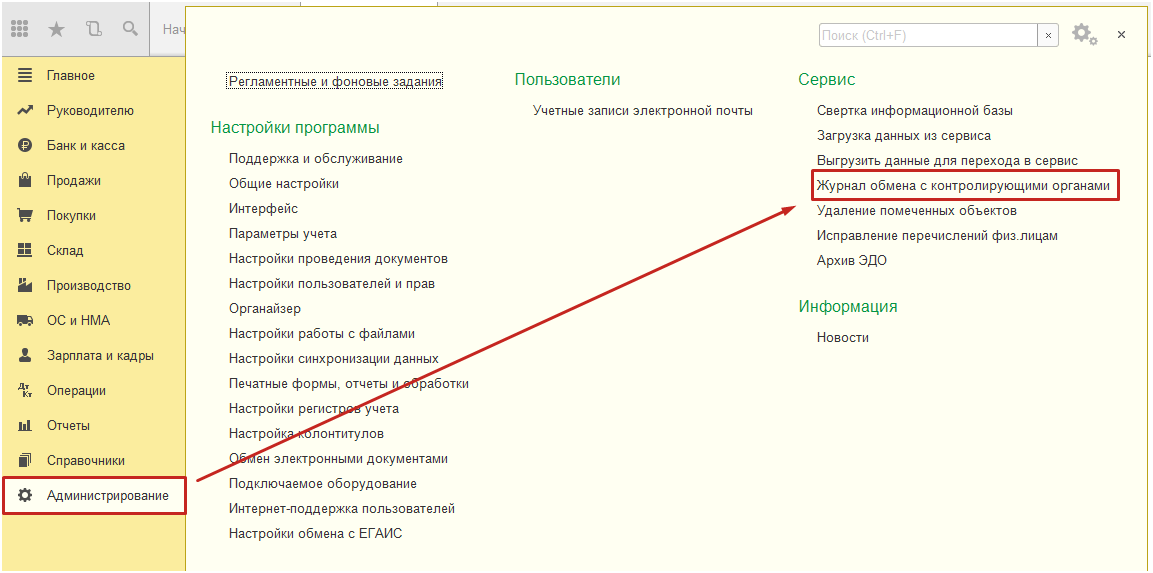
В открывшемся окне Журнал обмена с контролирующими органами перейдите на вкладку ФНС → Требования и уведомления.
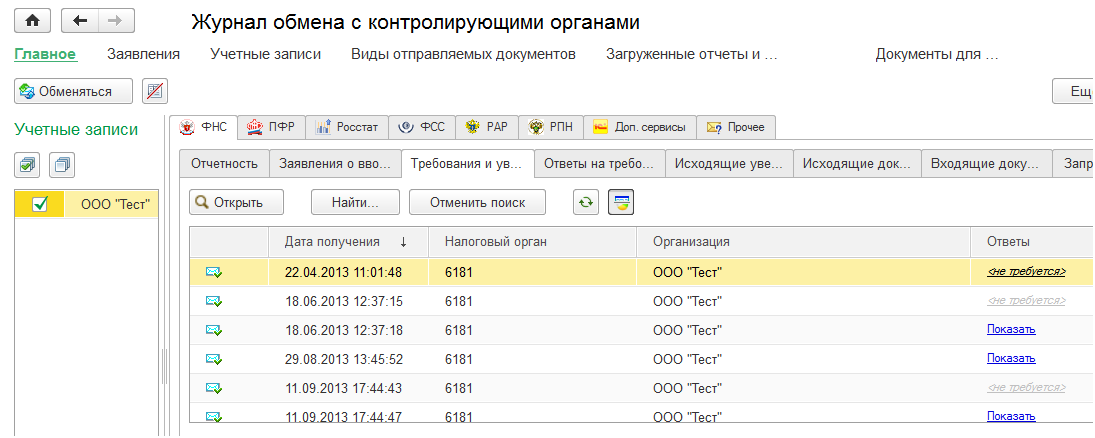
Здесь отображаются все полученные вами требования. В случае получения требования от ФНС необходимо подтвердить его прием и подготовить ответ (если необходимо), либо отказать в приеме, нажав на соответствующую кнопку в самом требовании. Для перехода к требованию дважды щелкните по нему левой кнопкой мыши.
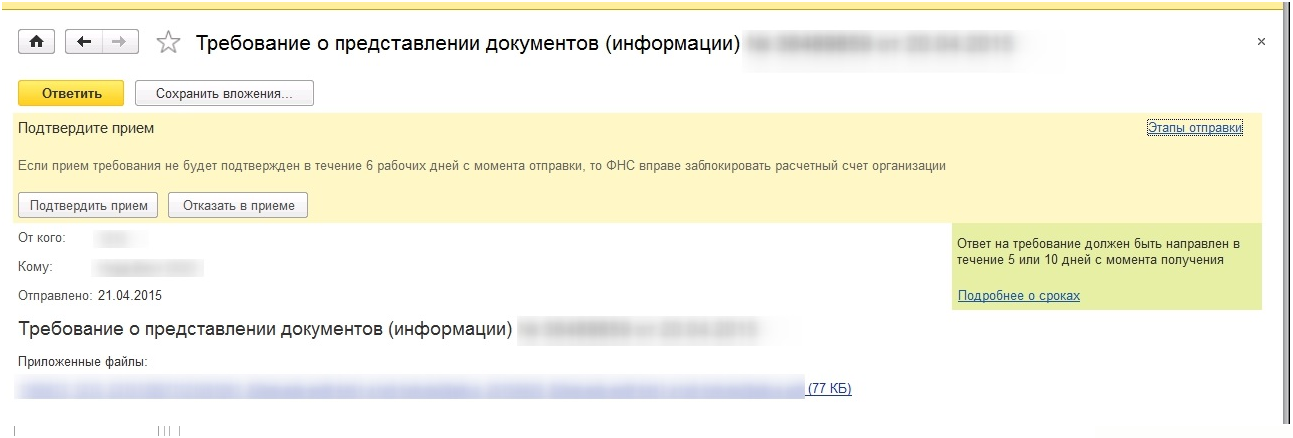
Для формирования ответа на требование нажмите кнопку Ответить внутри требования.
При создании ответа на требование ФНС, Вы можете добавить группу документов (как из ПО 1С, так и сканированные документы). Для добавления документов в ответ на требование нажмите кнопку Добавить, и выберите один из вариантов выпадающего меню
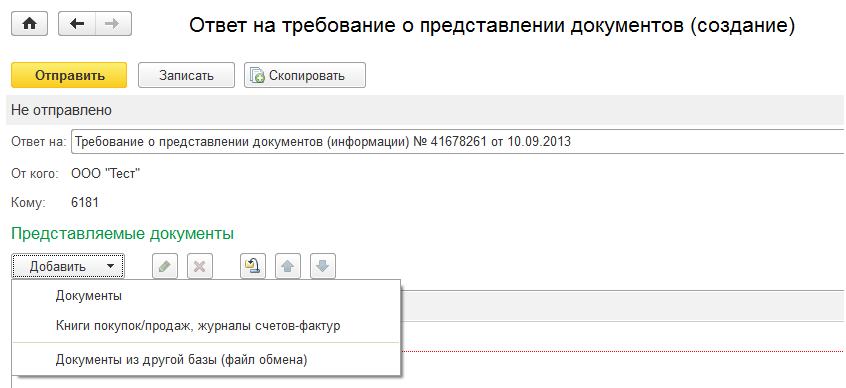
При выборе пункта Книги покупок/продаж, журналы счетов-фактур вы можете добавить книги покупок/продаж и журналы счетов-фактуры, сформированные в данной базе1С.
При выборе пункта Документы из другой базы (файл обмена) вы можете загрузить книги покупок/продаж и счет-фактуры, подготовленные и выгруженные архивом из другой базы 1С, в разделе Администрирование →Архив ЭДО.
При выборе пункта Документы, перед вами откроется окно, предназначенное для подбора и формирования данных, отправляемых в ответ на требование, а также краткая инструкция по работе с формой.
В случае если в базе имеются документы для ответа на требования, нажмите кнопку . Для формирования нового документа нажмите Добавить.
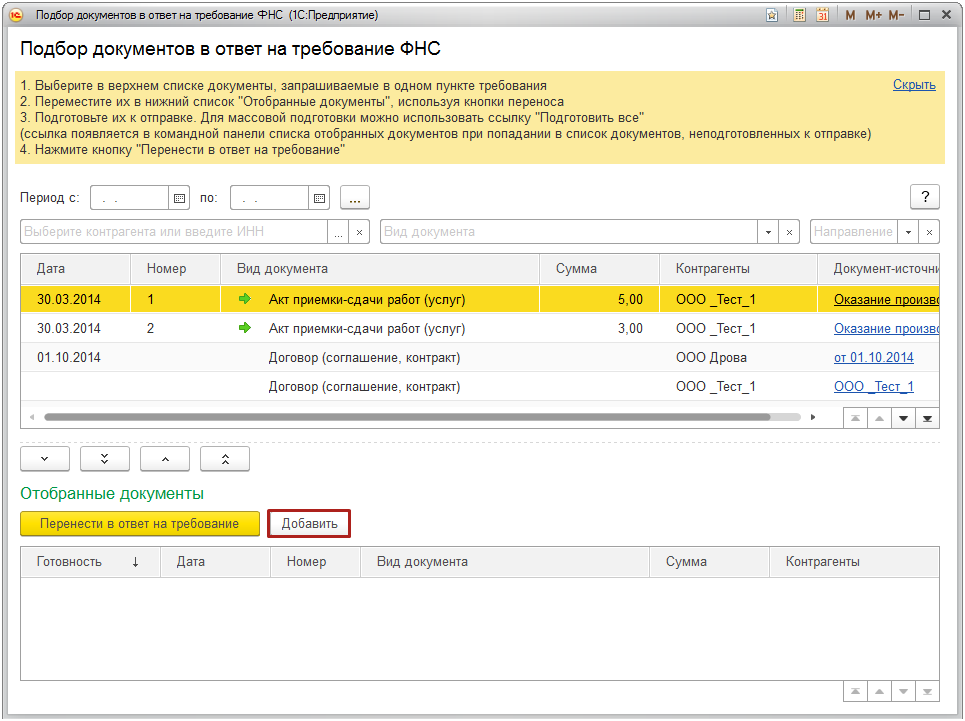
В открывшемся окне добавьте изображения и заполните реквизиты документа. К одному документу можно прикрепить несколько изображений.
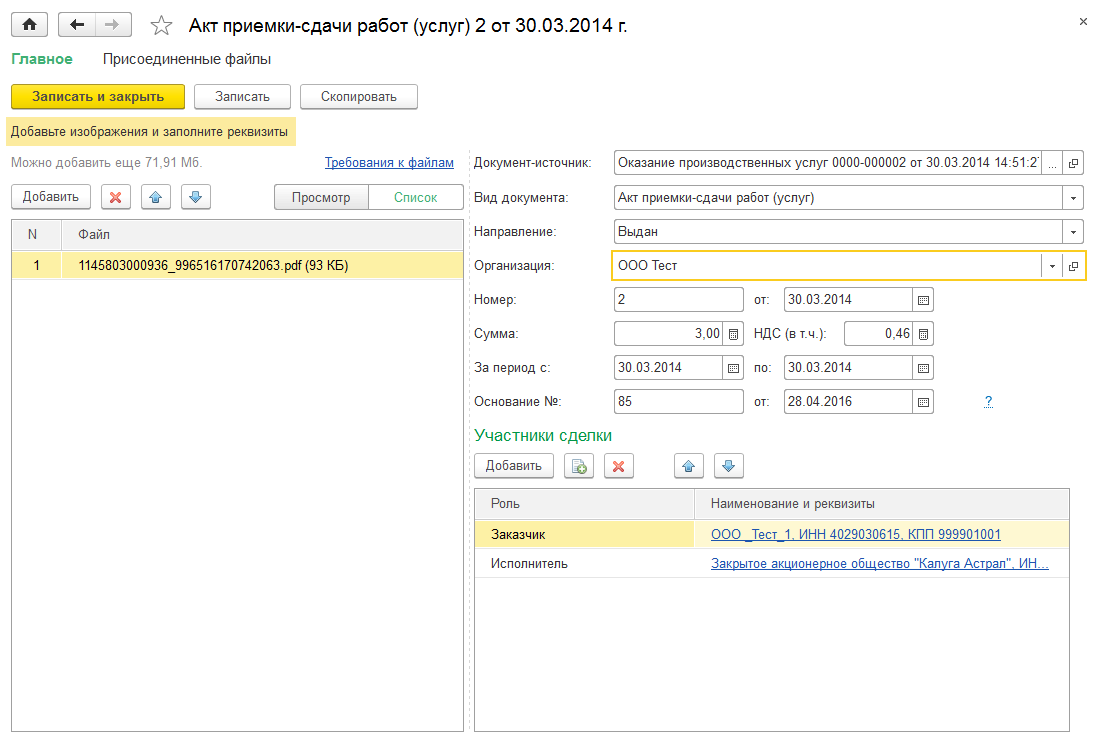
Примечание. Если в строке Вид документа отсутствует вид отправляемого Вами документа, то отправить такой документ необходимо будет исходящим письмом, обязательно уведомив об этом ФНС.
Добавляемые документы должны соответствовать требованиям. Список требований можно посмотреть, нажав на гиперссылку Требования к файлам.
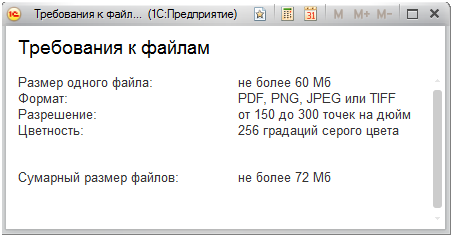
После того как документ будет подготовлен, нажмите кнопку Записать и закрыть.
Если все данные документа для отправки заполнены, он отображается в списке отобранных документов со статусом Готов к отправке.
В случае если некоторые из отобранных документов не готовы к отправке, нажмите кнопку Подготовить в столбце Готовность, или кнопку Подготовить все.
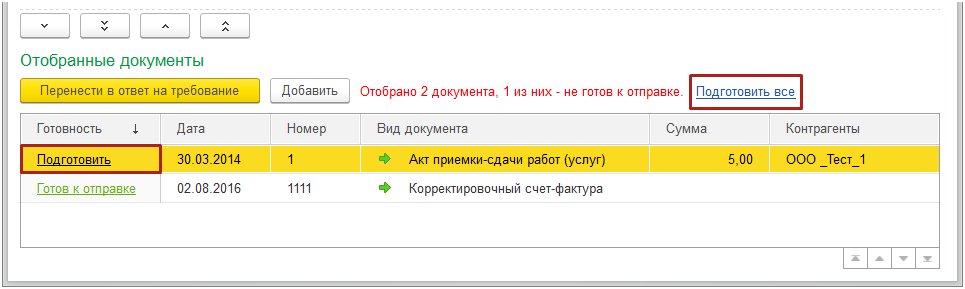
Когда все документы в списке Отобранные документы будут готовы к отправке, можно закончить отбор документов, нажав кнопку Перенести в ответ на требование.
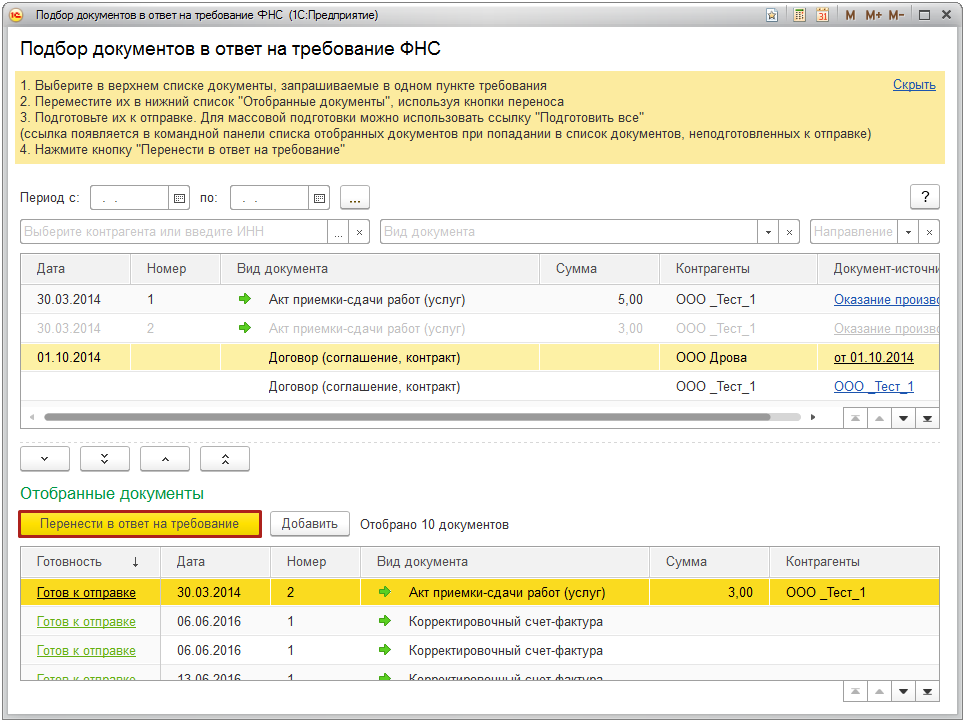
Появится небольшое окно, в котором необходимо выбрать пункт требования, которому соответствует подготовленный документ. Выберите номер пункта требования и нажмите ОК.
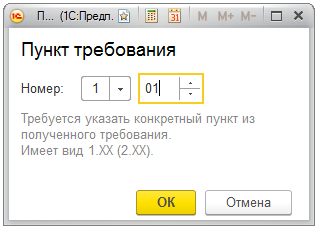
Сформируйте ответы по каждому пункту требования, и отправьте ответ на требование, нажав кнопку Отправить.
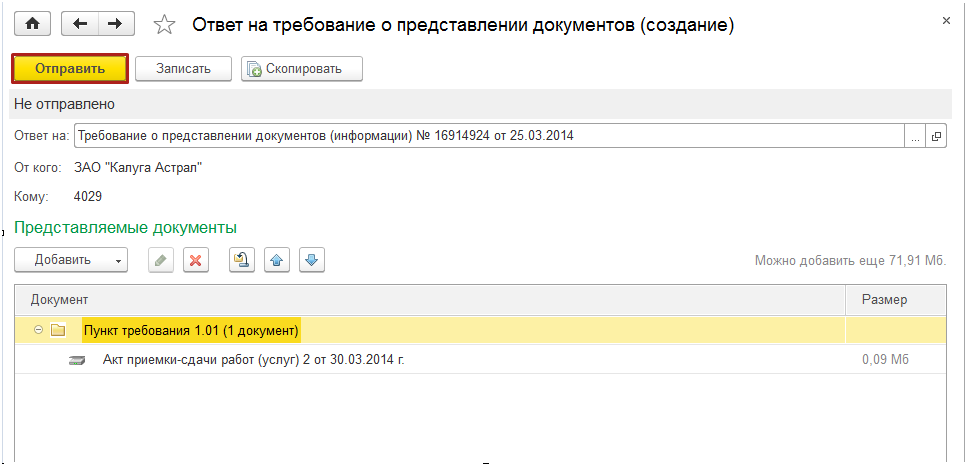
После отправки ответа на требование, исходящий файл будет отображен на вкладке Ответы на требования.
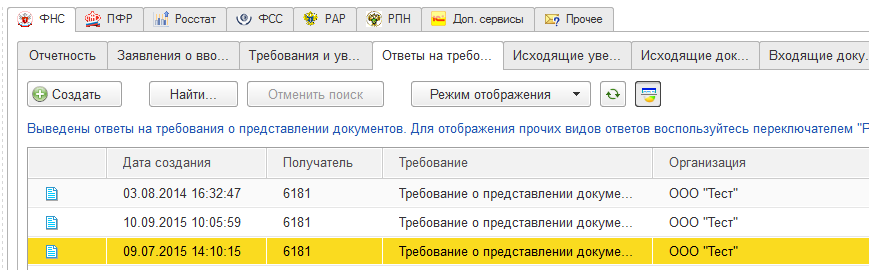
Часто задаваемые вопросы по сервису 1С-Отчетность
Вернуться на главную страницу www.astralotchet.ru


